Bueno, en mi publicación 'Descargar "En el conector de Windows para Windows 7", te mostré cómo buscar en Windows directamente en el explorador. ¿Qué pasa si tienes que buscar cualquier fondo de pantalla, música y videos? Sí, puede crear un conector de búsqueda para cualquier sitio y usarlo en Windows 7.

Si lo sabe, la búsqueda federada permite a los usuarios buscar fuentes de datos remotas desde el Explorador de Windows. Las fuentes de datos remotas se pueden buscar con una interfaz web simple que expone sus capacidades de búsqueda. En palabras simples, la función de búsqueda federada ofrece la posibilidad de buscar en cualquier sitio web dentro del Explorador de Windows.
Por ejemplo, consideremos que Tube es nuestro sitio favorito. Siga el procedimiento a continuación para crear un conector de búsqueda para cualquier sitio (aquí, YouTube).
1. Copie el siguiente código en su Bloc de notas.
INGRESE EN EL NOMBRE DE SU BÚSQUEDA AQUÍ
INGRESE EN SU DESCRIPCIÓN AQUÍ
2. Reemplace los siguientes términos con la información de su sitio deseado.
* Reemplace "INTRODUZCA EL NOMBRE DE SU BÚSQUEDA " por el nombre de su sitio favorito (Ej .: YouTube).
* Reemplace “ Ingrese su descripción aquí ” con la descripción de su sitio favorito (por ejemplo, busque videos en YouTube).
* Reemplace "10" con el número de resultados de búsqueda que desea obtener cuando ingresa la palabra clave de búsqueda (Ejemplo: 6).
* Reemplace " WEBSITE.COM " con la dirección URL del sitio (Ej: youtube.com).
3. A continuación, guarde el archivo con la extensión .osdx.
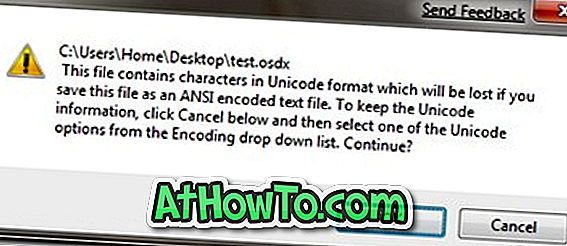
4. Si ve el error anterior al guardar el código, debe cambiar la codificación como UTF-8 en el menú desplegable.
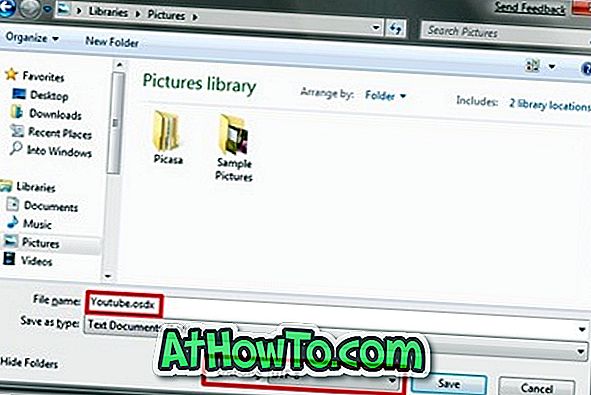
4. Haga clic derecho en el archivo guardado y seleccione " Crear conector de búsqueda " para instalar el conector.
5. ¡Ya terminaste!
vía














